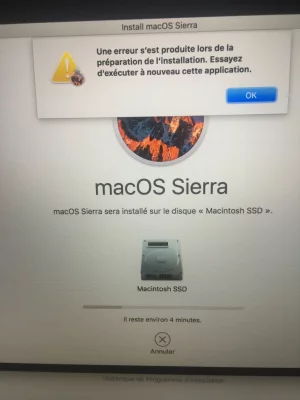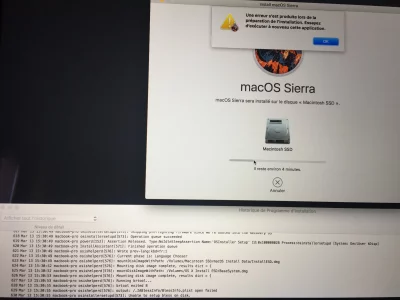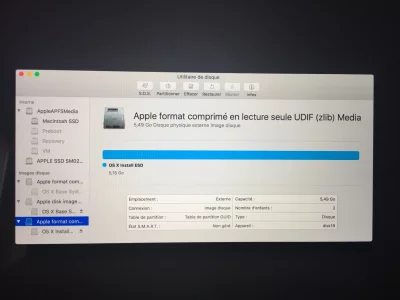Bonjour,
J'ai récemment acheté un MacBook Pro 15 pouces de fin 2016 reconditionné à neuf. Colis arrivé, je déballe et bizarrement l'ordinateur est déjà allumé et sur une session ouverte (qui parait vide).
Pour être sûr, j'ai voulu le réinitialiser. J'ai donc redémarré l'ordinateur et je suis arrivé sur l'utilitaire macOS grâce à la commande Cmd + R. J'ai suivi un tuto rapide pour effacer le disque dur (qui est un SSD) et je commence à me demander si je n'ai pas fait une bêtise à ce moment précis.
Ensuite, j'ai procédé à réinstaller macOS, qui est Sierra 10.12.6 d'origine sur cet ordinateur. Le début se passe bien, l'ordinateur est vérifié auprès d'Apple et l'installation commence. Première chose étrange, le temps est estimé à 6 minutes (alors que j'ai une connexion internet médiocre). Au bout d'un certain temps (au moins 3h), un message apparaît disant "Une erreur s'est produite lors de la préparation de l'installation. Essayez d'exécuter à nouveau cette application."
J'ai essayé 3 fois de le réinstaller et toujours la même erreur...
Ce problème dépasse mes connaissances en informatique. Merci d'avance pour votre aide !
J'ai récemment acheté un MacBook Pro 15 pouces de fin 2016 reconditionné à neuf. Colis arrivé, je déballe et bizarrement l'ordinateur est déjà allumé et sur une session ouverte (qui parait vide).
Pour être sûr, j'ai voulu le réinitialiser. J'ai donc redémarré l'ordinateur et je suis arrivé sur l'utilitaire macOS grâce à la commande Cmd + R. J'ai suivi un tuto rapide pour effacer le disque dur (qui est un SSD) et je commence à me demander si je n'ai pas fait une bêtise à ce moment précis.
Ensuite, j'ai procédé à réinstaller macOS, qui est Sierra 10.12.6 d'origine sur cet ordinateur. Le début se passe bien, l'ordinateur est vérifié auprès d'Apple et l'installation commence. Première chose étrange, le temps est estimé à 6 minutes (alors que j'ai une connexion internet médiocre). Au bout d'un certain temps (au moins 3h), un message apparaît disant "Une erreur s'est produite lors de la préparation de l'installation. Essayez d'exécuter à nouveau cette application."
J'ai essayé 3 fois de le réinstaller et toujours la même erreur...
Ce problème dépasse mes connaissances en informatique. Merci d'avance pour votre aide !